GeoGebra mit Moodle
Kursthemen
-
 GeoGebra mit Moodle
GeoGebra mit MoodleRalf Krause, Bertha-von-Suttner-Gesamtschule Dormagen, Deutschland
Dieser Kurs wurde im November 2006 erstellt, und zwar im Rahmen einer Lehrerfortbildung für die e-Teams und die Bezirksregierung Düsseldorf. Ich hoffe, dass mir keine wirklichen Fehler unterlaufen sind, bin aber für Verbesserungsvorschläge und Hinweise zum Kurs sehr dankbar. Diese Vorschäge kommen am besten per Mail an mich (Adresse siehe am Ende).
-
Was ist GeoGebra?
GeoGebra ist eine dynamische Mathematiksoftware für den Einsatz im Unterricht an Schulen, die Geometrie, Algebra und Analysis verbindet.
Einerseits ist GeoGebra ein dynamisches Geometriepaket. Es können Konstruktionen mit Punkten, Vektoren, Strecken, Geraden, Kegelschnitten sowie Funktionen erstellt und danach dynamisch verändert werden.
Andererseits ist auch die direkte Eingabe von Gleichungen und Koordinaten möglich. GeoGebra erlaubt so auch das Rechnen mit Zahlen, Vektoren und Punkten, liefert Ableitungen und Integrale von Funktionen und bietet Befehle wie Nullstelle oder Extremum.
Quelle: Markus Hohenwarter, GeoGebra-Internetseite -
Materialbeschaffung
In diesem Kurs geht es darum, wie man fertige GeoGebra-Arbeitsblätter in Moodle einbinden kann. Es geht nicht darum, einen Kurs zur Erstellung von GeoGebra-Arbeitsblättern zu halten .... dies ist ein anderes Thema einer Fortbildung.
Als Fundus für unseren Kurs soll die Vielzahl der Beispiele auf der GeoGebra-Internetseite dienen. Auf der Seite findet man Beispiele für jede Altersstufe von der Schule bis zur Universität.
Die erste zu überwindende Hürde ist der vollständige Download eines GeoGebra-Beispiels. Auf der Beispielseite wird ein Link angeboten, mit dem man alle aufgeführten Beispiele als ZIP-Archivdatei herunterladen kann. Ein Klick auf den Downloadlink startet das Herunterladen, das Entpacken übernimmt anschließend ein Zusatztool auf dem lokalen Computer.
Im entstehenden Dateiverzeichnis geogebra_arbeitsblaetter sind alle Beispiele in separaten Unterordnern sortiert. Zu jedem Beispiel gehören mindestens drei Dateien, die Beispielseite (Dateiendung .html) und das GeoGebra-Worksheet (.ggb) sowie die gemeinsam für alle Beispiele genutzten GeoGebra-Bibliotheken (geogebra.jar, geogebra_jscl.jar, geogebra_properties.jar). -
Auswahl eines Beispiels
Für diesen Kurs wähle ich die Rechteckfläche aus, das mathematisch einfachste Beispiel aus dem Ordner. Die markierten Dateien müssen in den Moodlekurs hochgeladen werden.
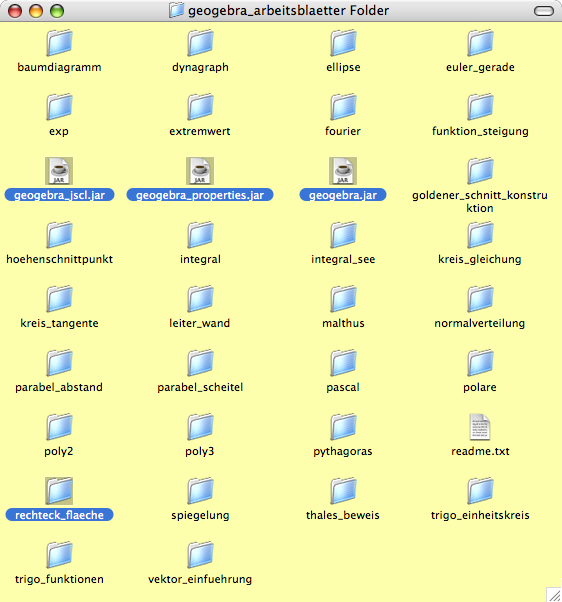
-
Hochladen der Dateien
Moodle ermöglicht es, mehrere Dateien auf einmal als ZIP-Archiv hochzuladen und auf dem Server zu entpacken. Dies ist die schnellste Variante, wenn beim Zusammenpacken nicht die maximale Dateigröße für den Upload überschritten wird.
Alle notwendigen Dateien können in ein ZIP-Archiv gepackt und in den Dateiordner des Kurses hochgeladen.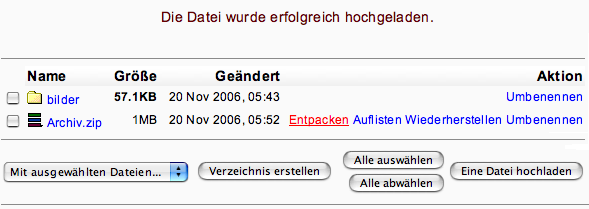
Nach dem Entpacken kann Archiv.zip sofort wieder gelöscht werden. Der Dateiordner sollte jetzt so aussehen. Die Geogebra-Dateien liegen in der ersten Ebene, das Rechteck-Beispiel in einem Unterordner .... genau so wie hier sollte es sein.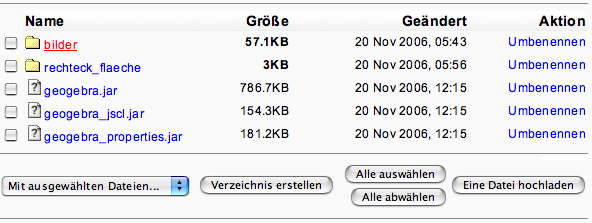
-
Arbeitsblatt verlinken
Das Arbeitsblatt soll im Kurs über einen Link in einem separaten Fenster geöffnet werden. Dazu wird über Arbeitsmaterial hinzufügen... der Menüpunkt Link auf Datei oder Webseite ausgewählt. Im Einstellungsdialog wird die Datei rechteckflaeche.html ausgewählt und als Arbeitsmaterial verknüpft. Einzustellen ist im unteren Teil des Dialogs, dass sich das Arbeitsblatt in einem eigenen Fenster der Größe 750*600 öffnen soll.

-
Fertig ....
Das Ziel ist erreicht. Über den nachfolgenden Link erscheint mit einem Klick das dynamische GeoGebra-Arbeitsblatt zur Rechteckfläche. Das Arbeitsblatt ist genau so, wie es der Autor Markus Hohenwarter vorgesehen hat ... ja, es ist genau das Arbeitsblatt von Markus Hohenwarter. -
Hinweis
Natürlich kann man die GeoGebra-Arbeitsblätter auch selber bearbeiten. Dazu benötigt man die Installation des Programms GeoGebra auf dem lokalen Computer. Nach der Bearbeitung exportiert man das Arbeitsblatt so wie im Bild gezeigt.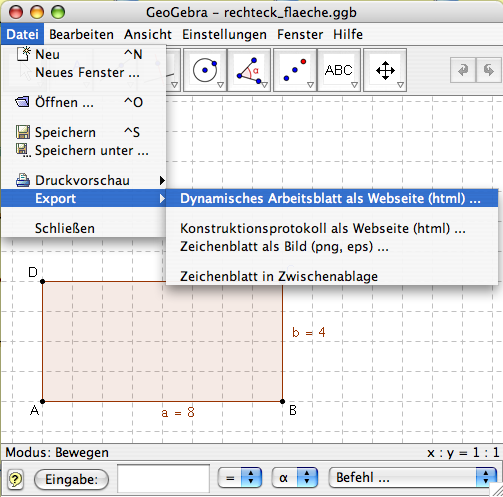
Die nachfolgende Dialogbox ermöglicht es, das GeoGebra-Arbeitsblatt ohne HTML-Kenntnisse in eine Webseite einzubetten. Dazu sind lediglich die Felder Text oberhalb der Konstruktion und Text unterhalb der Konstruktion auszufüllen.
Bei diesem Export wird allerdings die Datei geogebra.jar anders verlinkt als im obigen Beispiel. Die Datei geogebra.jar liegt gemeinsam mit rechteckflaeche.ggb und rechteckflaeche.html im gleichen Ordner. Behält man diese Verlinkung bei, könnte man die einzelnen projekte nicht in einem Ordner zusammenhalten oder müsste für jedes neu hochgeladene GeoGebra-Arbeitsblatt auch die Dateien geogebra* neu hochladen. -
HTML-Quellcode
Um ein GeoGebra-Arbeitsblatt an jeder beliebigen Stelle in einen Moodle-Kurs zu integrieren, muss man auf den HTML-Quellcode zurück greifen. Nur damit lässt sich das dynamische Arbeitsblatt auch in einem Themenfeld einfügen
<applet code="geogebra.GeoGebraApplet" archive="../file.php/4/geogebra.jar" width="600" height="360"> <param name="filename" value="../file.php/4/rechteck_flaeche/rechteck_flaeche.ggb"> <param name="framePossible" value="false"> Please <a href="http://java.sun.com/getjava"> install Java 1.4</a> (or later). </applet>
-
Beispiel für GeoGebra im Themenfeld
Entscheidender Nachteil der Platzierung eines GeoGebra-Worksheets im Themenfeld ist, dass das Worksheet bereits beim Laden des Kurses gestartet wird. Dieser Startvorgang dauert recht lange und behindert das zügige Anzeigen des Kurses, und zwar bei jedem Laden des Kurses aufs Neue!!
-
Download dieses Kurses
Bei Verwendung meines Kurses in einem anderen Moodle erwarte ich unbedingt die korrekte und vollständige Autorennennung. Außerdem gehört es sicherlich zum anständigen Stil, mir einen Nachweis zuzusenden, dass mein Kurs in einer anderen Umgebung verwendet wurde.
Autor des Kurses
Ralf Krause
Bertha-von-Suttner-Gesamtschule Dormagen
Marie-Schlei-Straße 6, 41652 Dormagen
Germanyfon: +49-2133-502100
mail: ralf.krause[at]web.de